Aktualizace datového profilu a stanic
Věnujte pozornost článku: Ukončení podpory programu Vario 14 na MDB.
Obsah:
- Aspekty aktualizace
- Podpora verzí MS Access
- Změny v datovém profilu
- Volba vzhledu Varia
- Možnost obnovení verze Varia kompilované pod MS Access 2003
Aspekty aktualizace
Před aktualizací Varia na nejnovější verzi (vyšší než vydání 20150525.01) doporučujeme dodržet postupy popsané níže.
- Před spuštěním aktualizace – na všech stanicích, na kterých se bude Vario aktualizovat – ověřte, že je buď instalovaný Access 2010/2013/2016/2019 nebo, že uživatelé mají oprávnění instalovat aplikace – oprávnění správce.
- Aktualizace (program Setup.exe) při instalaci nového vydání sám zajistí instalaci MS Access 2010/2013/2016/2019 Runtime – pokud bude mít uživatel oprávnění správce.
Pokud je na stanicích, kde se chystáte Vario aktualizovat, nainstalovaný MS Office 2010/2013/365 64bit, je nejprve nutné nahradit 64bitovou verzi – verzí 32bitovou (viz odstavec Podpora verzí MS Access).
V prostředí Office 2010 64bit nebo 2013 64bit nelze Vario aktualizovat ani spustit.
- K aktualizaci použijte standardní program Aktualizace online spuštěním funkce Vyhledat aktualizace (obr. 1, 2).
- Proběhne aktualizace profilu a zobrazí se upozornění, že aktualizace se nainstaluje při příštím spuštění Varia.
- Spusťte Vario na všech stanicích a nechte je zaktualizovat.
- Jestliže na stanici bylo instalované zároveň Vario 12 i Vario 14, po aktualizaci spustíte pouze Vario 14. Do něho budou přesměrovány datové profily z Varia 12.
- Upozornění: Umístění složek profilů zůstává stejné.
Po úspěšné aktualizaci doporučujeme Vario 12 odinstalovat (Ovládací panely – Přidat nebo odebrat programy).
Pokud provozujete na nějaké stanici více profilů – je důrazně doporučeno všechny zaktualizovat na stejné vydání Varia.
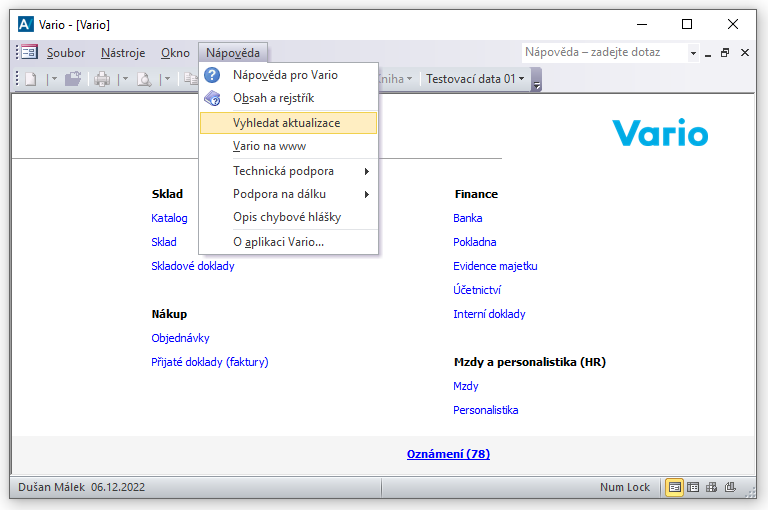
Obrázek 1: Úvodní obrazovka Vario 12 a nabídka menu Nápověda: Vyhledat aktualizace.
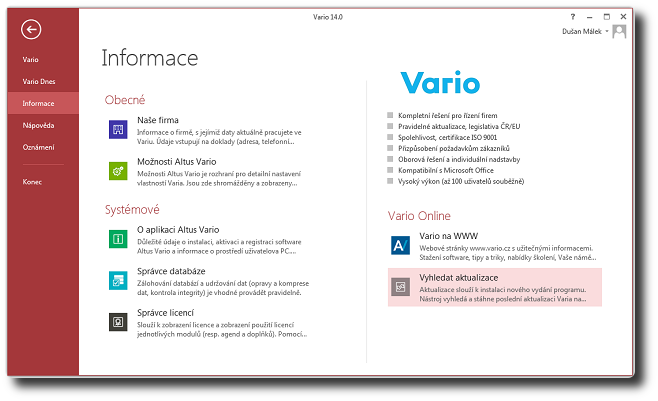
Obrázek 2: Úvodní obrazovka Vario 14 a nabídka karty Informace: Vyhledat aktualizace.
Podpora verzí MS Access
- Vario novějšího vydání než 20150525.01 již nebude podporovat prostředí MS Access 2003.
- Pro fungování Varia musíte použít MS Access 2010/13/16/19 32bit.
- Access 2013 a vyšší nepodporují klasický vzhled, kontingenční tabulky a grafy.
- Prostředí MS Access 64bit není možné použít.
Aktualizace (program Setup.exe) při instalaci nového vydání sám zajistí instalaci MS Access 2010/2013/2016/2019 Runtime – pokud bude mít uživatel oprávnění správce. Jestliže uživatel nebude mít na stanici nainstalovaný MS Access 2010/2013/2016/2019 a nebude mít oprávnění jej instalovat (oprávnění správce), Vario na této stanici nelze spustit.
Pokud není na stanici nainstalovaná 64bit verze Office 2010 a přesto vidíte následující přihlašovací dialog (obr. 2a) a Vario nelze spustit, nastartujte Vario „jako správce”. Vario poté samo stáhne a nainstaluje Runtime.
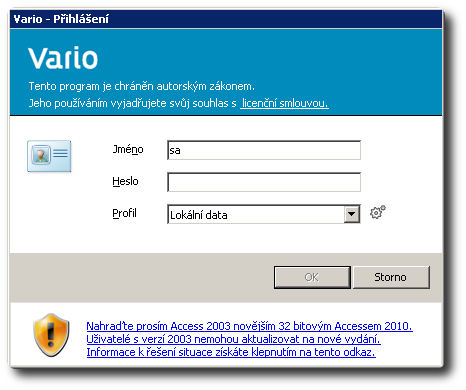
Obrázek 2a: Vario – přihlášení.
Jestliže na stanici bude instalovaný jakýkoliv program z balíku MS Office 64bit, nelze MS Access Runtime nainstalovat. V takovém případě je nutné MS Office 64bit odinstalovat a znovu instalovat 32bitovou verzi. Poté, jestliže balík MS Office již neobsahuje aplikaci MS Access, lze doinstalovat MS Access Runtime.
Změny v datovém profilu
Nově se bude pro provoz Varia používat v datovém profilu pouze složka Setup. Složka Setup14 i nadále existuje, ale obsahuje pouze soubor setup.exe pro aktualizaci stanic s nainstalovaným Variem 14.
Úpravy lze i nadále distribuovat uploadem do složky //Datový profil/Setup/Upravy/…
- Složka //Datový profil/Setup/Upravy/… se nyní používá jak pro Vario 12, tak pro Vario 14.
- Při instalaci a aktualizaci Varia se kopíruje složka SetupWeb do složky datového profilu. Složka „SetupWeb” obsahuje webová rozšíření Varia.
Volba vzhledu Varia
Vario novějšího vydání než 20150525.01 disponuje volbami pro přepnutí vzhledu – a to jak ve verzi 14, tak ve verzi 12.
Na výběr jsou dvě podoby prostředí:
- Moderní (obr. 3)

Obrázek 3: Vzhled pracovního prostředí Varia: moderní.
- Klasický (obr. 4)

Obrázek 4: Vzhled pracovního prostředí Vario: klasický.
Vzhled mění nejen chování nabídek Menu, ale také podobu "úvodní obrazovky".
- Moderní (obr. 5)
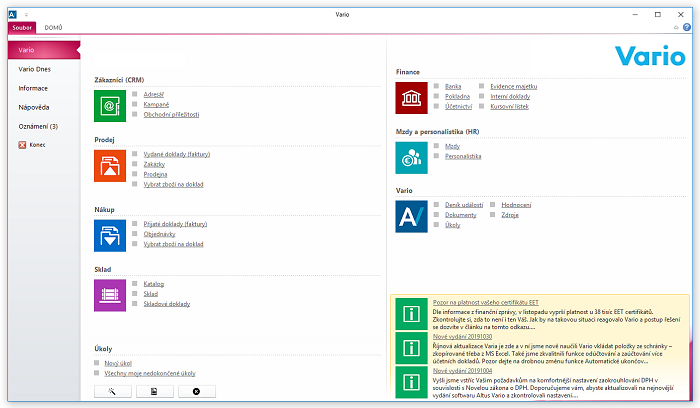
Obrázek 5: Vzhled úvodní obrazovky Vario: moderní.
- Klasický (obr. 6)
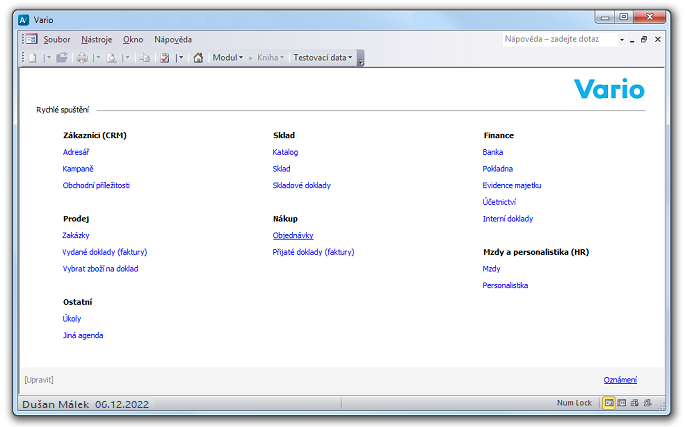
Obrázek 6: Vzhled úvodní obrazovky Vario: klasický.
Po provedení aktualizace nebo během ní se dle následujících kritérií vybere vhodný vzhled:
- Pokud uživatel měl na stanici pouze Vario 12 a bude používat MS Access 2010, je zvolen vzhled klasický.
- Pokud uživatel měl na stanici nainstalované jak Vario 12, tak Vario 14 a bude používat MS Access 2010, je při aktualizaci dotázán, jaký vzhled preferuje.
- Pokud uživatel měl na stanici pouze Vario 14, nebo bude používat MS Access 2013/16/19 (i když měl původně Vario 12), je aplikován moderní vzhled.
Vzhled lze kdykoliv uživatelsky měnit z přihlašovacího dialogu Varia (obr. 7, 8) – s výjimkou – pokud je Vario v prostředí MS Access 2013/16/19, vybrat se dá pouze vzhled „moderní”.
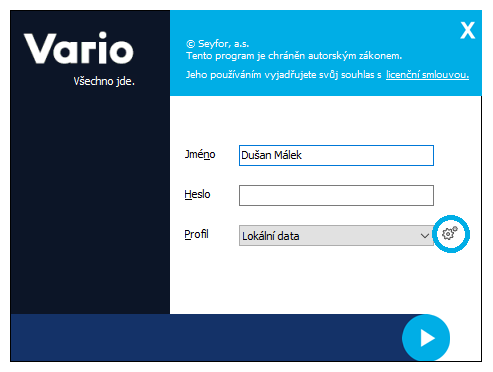
Obrázek 7: Přihlašovací dialog Vario: tlačítko  Možnosti.
Možnosti.
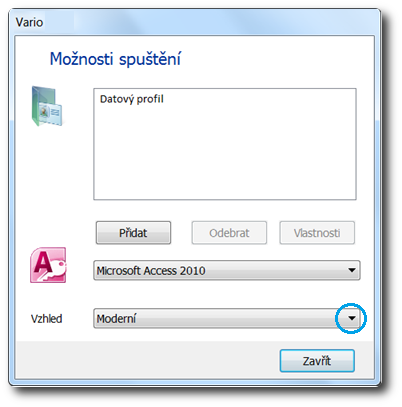
Obrázek 8: Přihlašovací dialog Vario: možnosti spuštění a nastavení vzhledu.
Možnost obnovení verze Varia kompilované pod MS Access 2003
Pro obnovení je nutné vyžádat si link na download speciálního aktualizačního souboru. Kontaktujte linku technické podpory pro uživatele.
Pokud by aktualizace selhala a bylo by nutné Vario vrátit do verze kompilované pod MS Access 2003, je nutné provést následující kroky:
- V datovém profilu přesunout do jiné složky (nebo smazat úplně) veškeré složky Setup, Setup14, SetupCommon, Setup_old, Setup14_old, SetupCommon_old.
- Přesunout obsah složky _Zaloha_V12_V14_2015_obnova (zde jsou složky Setup, Setup14, SetupCommon – tak, jak byly před aktualizací).
- Stáhnout ručně z poskytnutého umístění soubory "setupu" a ručně spustit (nechat doběhnout) aktualizaci profilu.
- Poté již při spuštění Varia dojde k aktualizaci (viz body i., ii.) na verzi kompilovanou pod MS Access 2003 (pokud uživatel již použil MS Access 2010, lze přes nastavení v přihlašovacím dialogu změnit verzi Accessu zpět na MS Access 2003, obr. 8).
Důležité poznámky
- Pro Vario 14 je na jednotlivých stanicích potřeba spustit soubor "setup.exe" z cesty "\\Cesta_k_datovému_profilu\Setup14\". Tím dojde k obnovení správných .exe souborů. NUTNO PROVÉST S OPRÁVNĚNÍM SPRÁVCE. Tento krok je nezbytné udělat i v případě, že používáte aktualizační službu, ovšem bez nutnosti aplikovat oprávnění správce.
- Na stanici, kde před aktualizací bylo nainstalované jak Vario 12, tak Vario 14, dojde aktualizací k přejmenování souboru C:\Program Files\Common Files\Altus\Vario\12\Vario.exe na Vario.exe12. Pokud chcete obnovit Vario 12, spusťte nejprve soubor "setup.exe" z cesty "\\Cesta_k_datovému_profilu\Setup\". Na stanici tak dojde k opětovné instalaci Varia 12. Poté spusťte znovu "setup.exe", tentokráte z cesty "\\Cesta_k_datovému_profilu\Setup14\". Na stanici tak dojde k opětovné instalaci exe souborů Vario 12 i Vario 14.
Pokud obnova Varia 14 končí jednou z následujících chyb (obr. 8, 9), spusťte setup.exe z umístění \\Cesta_k_datovému_profilu\Setup14\ a poté znovu spusťte Vario. Nyní by mělo již dojít k řádné aktualizaci.
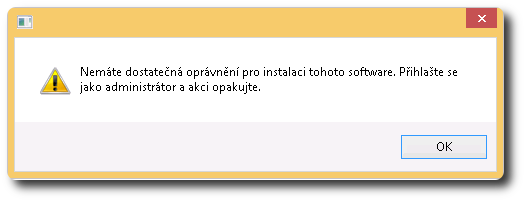
Obrázek 9: Nemáte dostatečná oprávnění pro instalaci tohoto software. Přihlašte se jako administrátor a akci opakujte.
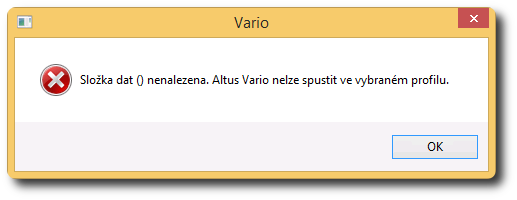
Obrázek 10: Složka dat () nenalezena. Vario nelze spustit ve vybraném profilu.
Terminal server
Jak v případě aktualizace, tak v případě obnovy postupujte standardním postupem aktualizace.
Související dokumenty
